Tengo algunos videos valiosos y películas antiguas. Pero no son del todo aptos para ver:la calidad es mala, la imagen es borrosa y el video es oscuro. ¿Cómo puedo mejorar la calidad de los mismos?
Muchas personas se preguntan cómo mejorar la calidad del video de manera fácil y rápida. No te preocupes. Para mejorar la calidad del video, Wondershare Filmora está listo para ayudar. Esta poderosa herramienta de edición de video está repleta de varias opciones avanzadas cuidadosamente diseñadas para ayudarlo a obtener una imagen de video y un efecto de sonido de nivel profesional.
En este artículo, le informaremos qué factores están relacionados con la calidad del video, para que pueda saber dónde puede comenzar. Después de eso, le daremos dos métodos para mejorar la calidad del video. La interfaz fácil de usar le permite realizar ediciones avanzadas de imágenes, videos y archivos de audio con unos pocos clics. Pruebe este editor de video ahora para mejorar fácilmente la calidad de su video. Puede descargar la ruta gratuita primero:
- Parte 1:qué factores están relacionados con la calidad del video
- Parte 2:Cómo mejorar la calidad de un video con Filmora
- Parte 3:Cómo mejorar la calidad de un video con Windows Movie Maker
Parte 1:qué factores están relacionados con la calidad del video
En general, muchas personas pensaron que la resolución es el factor clave que cambió la calidad del video después de editar o descargar un video. Bueno, es amablemente cierto. Tenemos que admitir que la resolución juega un papel importante en la mejora de la calidad del video. Sin embargo, no podemos ignorar la existencia de la tasa de bits y el sistema codificador. ¿No sabes qué es la tasa de bits? En pocas palabras, la tasa de bits es el número de bits por segundo. Por lo tanto, también es importante que mejore la tasa de bits y tenga un gran codificador.
Parte 2:Cómo mejorar la calidad de un video con Filmora
1 Importar archivos multimedia al programa
Abra Wondershare Filmora, elija "Nuevo proyecto" para ingresar a la interfaz de edición principal. Luego presione "Importar" para cargar archivos locales. También puede conectar sus dispositivos haciendo clic en el botón Importar o simplemente arrastrando y soltando los archivos en el programa. Filmora maneja imágenes, videos y archivos de audio sin problemas.
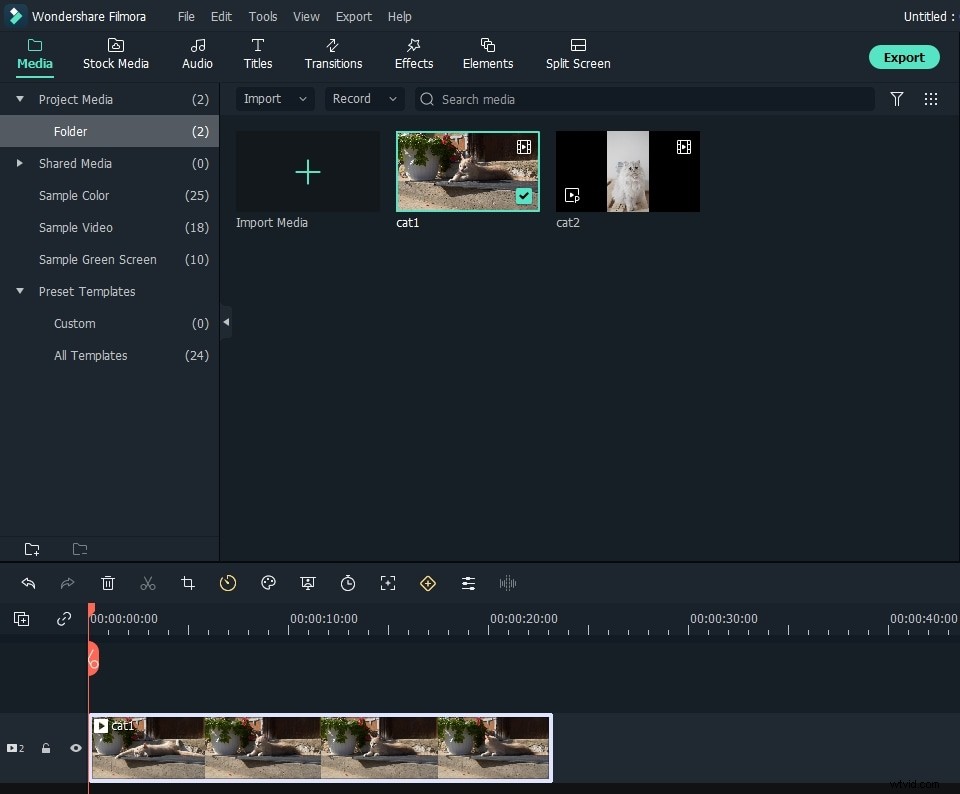
2 Mejorar la calidad del video
Método 1 :Después de importar todos los archivos multimedia al programa, arrástrelos y suéltelos en las pistas respectivas de la línea de tiempo. Ingrese "Editar" con un clic derecho en el clip multimedia que necesita mejorar. Hay varias configuraciones básicas como rotar, recortar, acelerar y ajustar. Aquí puede cambiar fácilmente el contraste, la saturación, el brillo y el tono. La edición de audio es más fácil. Haga clic en la columna Audio y configure las opciones como desee. Aquí puede ajustar el volumen de salida, el fundido de entrada, el fundido de salida y el tono.
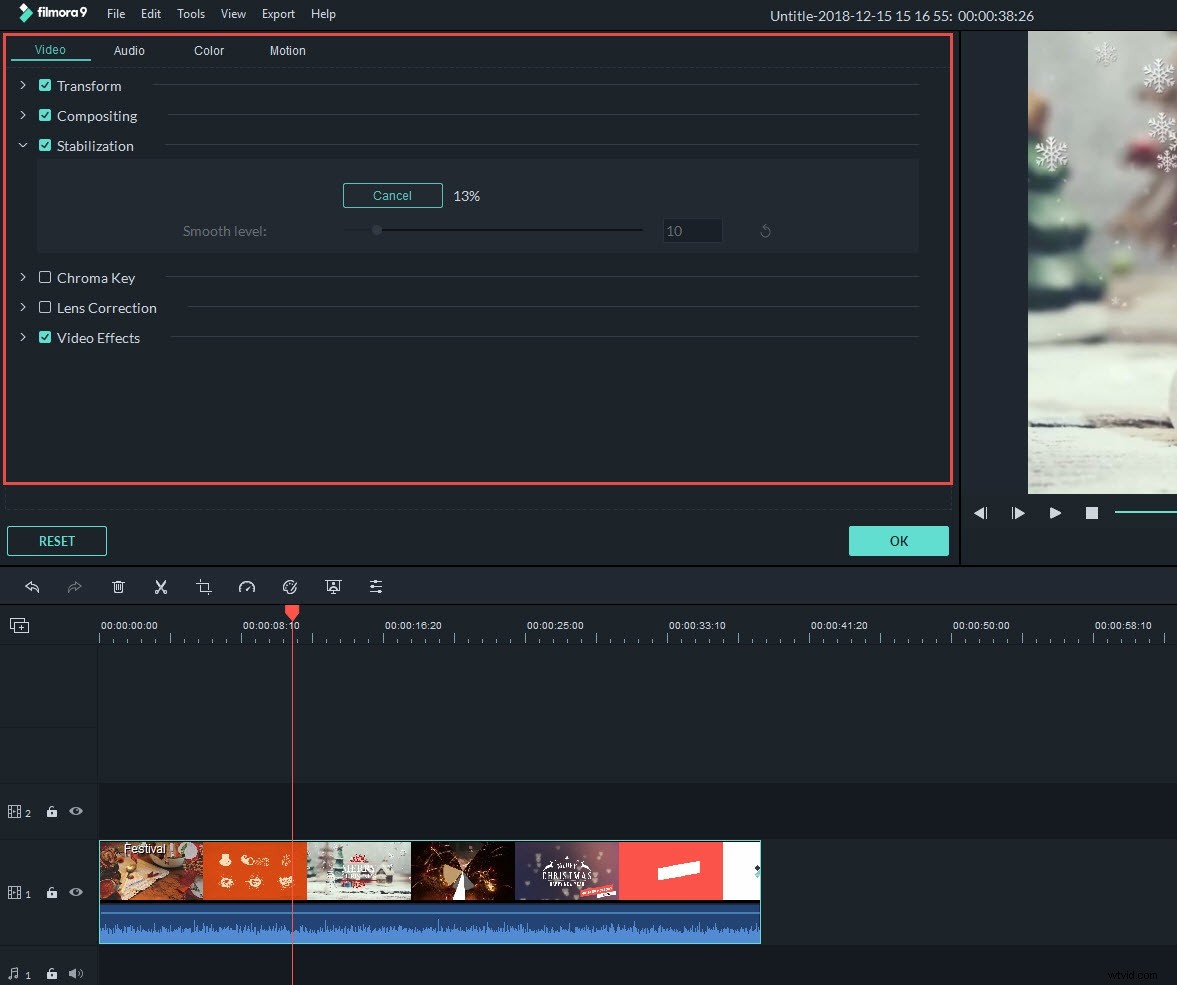
Nota :No te preocupes si encuentras que la calidad del video en la vista previa no es tan buena como la del clip original, es porque el flujo de trabajo proxy de Filmora está diseñado para ofrecerte una experiencia de edición más fluida incluso en un dispositivo de baja capacidad. No afectará su trabajo final. Si desea verificar la calidad completa, simplemente configure la Calidad de reproducción en Completa en la vista previa:
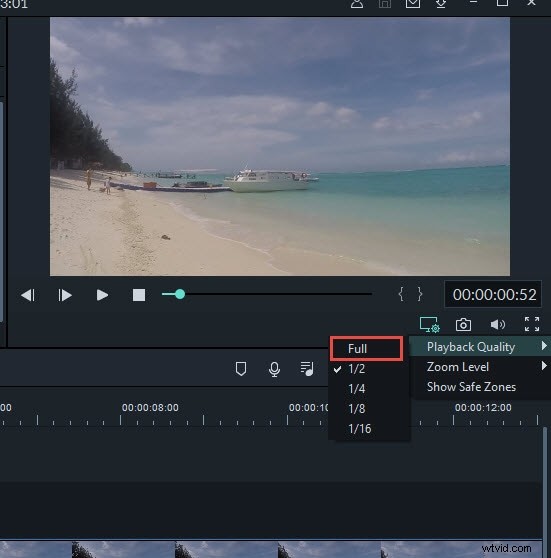
Método 2 :Además de eso, Wondershare Filmora te permite aplicar diferentes filtros a la vez, para afinar las imágenes de video de la manera que quieras. Solo tiene que hacer clic en la pestaña Efecto y arrastrar los impresionantes efectos de filtro a la línea de tiempo.
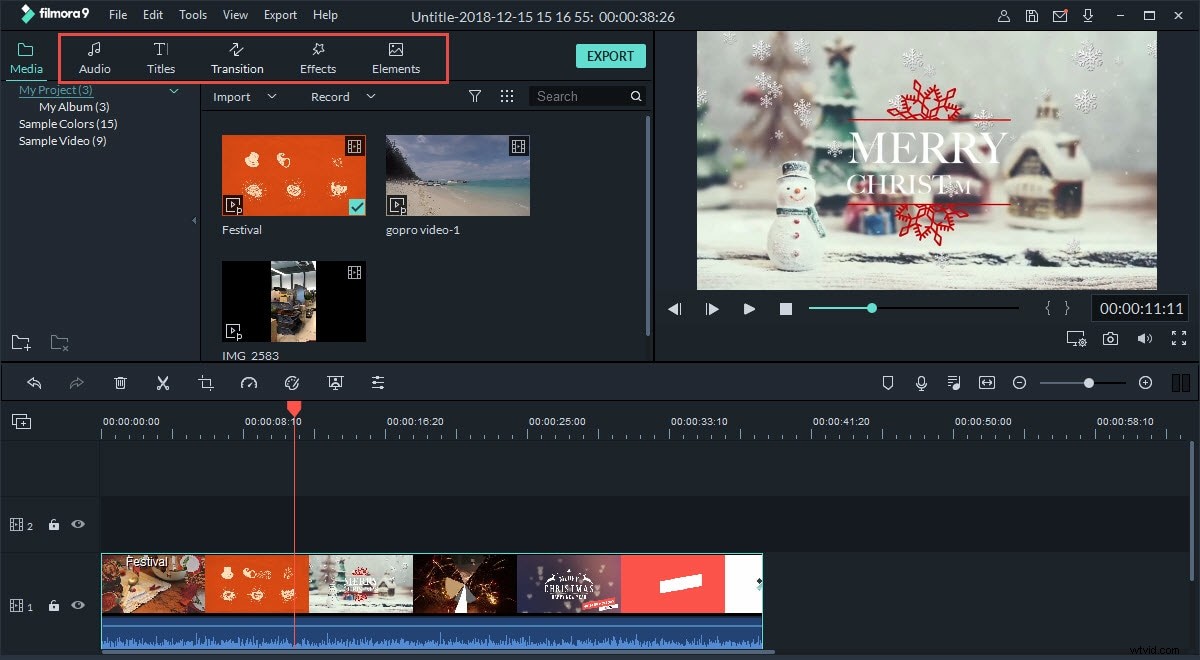
3 Guarda o comparte tu video
Después de mejorar la calidad del video, haga clic en el botón Reproducir para obtener una vista previa del nuevo video. Si está satisfecho con el resultado, presione Exportar para guardar o compartir su video completo. Puede ir a la pestaña Formato para codificar el video en varios formatos de video según su deseo, o exportar el video a fotos móviles populares y dispositivos portátiles en la pestaña Dispositivo. Si desea grabar un DVD, vaya a la pestaña DVD. Además de eso, también puede compartirlo en línea a través de la pestaña de YouTube.
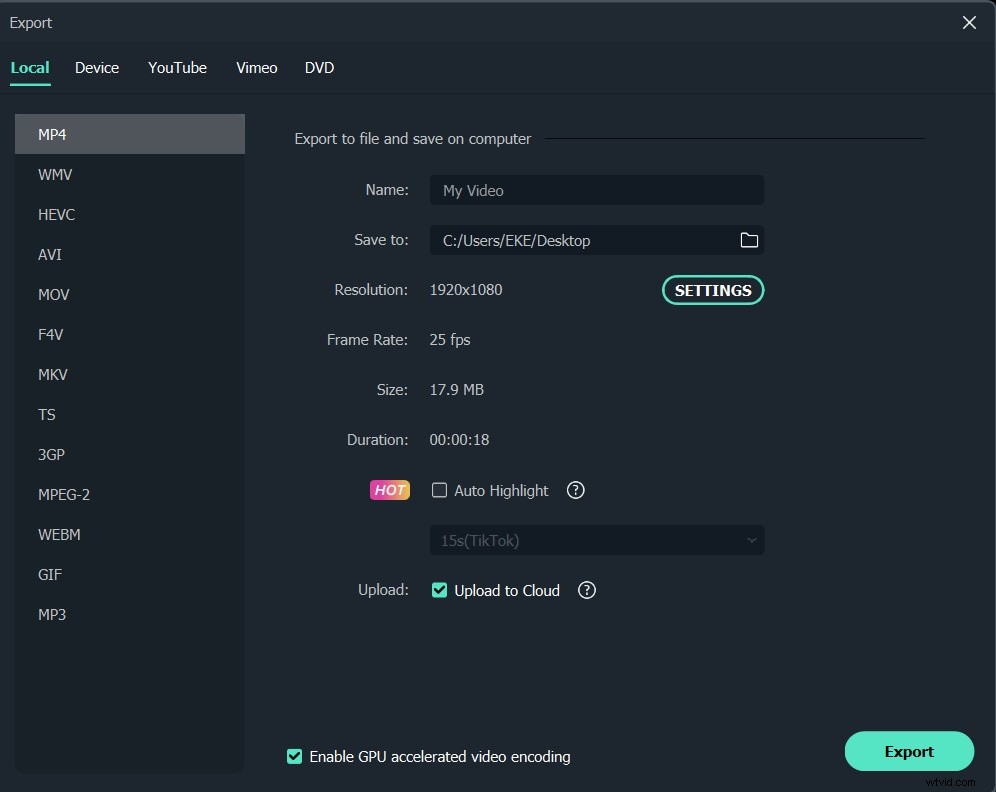
Parte 3:Cómo mejorar la calidad de un video con Windows Movie Maker
Windows Movie Maker es un editor de video que pertenece a la suite de Windows, por lo que no hay problema de compatibilidad si su sistema es Windows. Windows Movie Maker optimizará su video automáticamente. Sin embargo, si siente que desea mejorar la calidad del video usted mismo, también puede hacerlo por su cuenta. A continuación se muestran los pasos. Echa un vistazo.
Paso 1 :Inícielo y haga clic en Archivo para importar el video que desea editar.
Paso 2 :Después de editar, puede hacer clic en Archivo nuevamente para elegir Guardar archivo de película. Luego haga clic en Mi PC y en Siguiente para abrir la ventana Configuración de película.
Paso 3 :En este paso, puede hacer clic en el enlace Mostrar más opciones en Reproducción de mejor calidad para mi computadora. Luego haga clic en el botón de opción Otras configuraciones.
Paso 4 :En el menú desplegable, abra Otras configuraciones. Si desea el video de la más alta calidad, seleccione Video de alta calidad (NTSC) con solo un clic.
Paso 5 :Al final, haga clic en Siguiente para guardarlo.
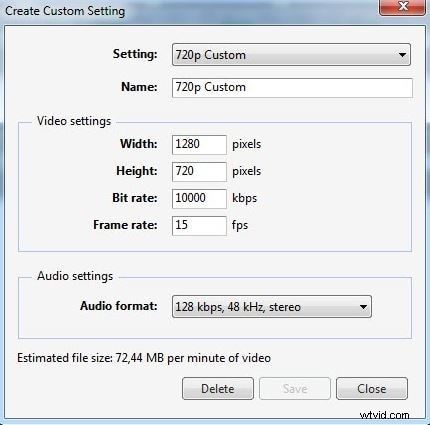
Conclusión
Ahora, ha aprendido cómo mejorar la calidad del video con Filmora y Windows Movie Maker. ¿Por qué no lo intentas ahora? Deja un comentario a continuación para hacernos saber tu idea.
